Et velkendt problem, som brugere støder på med et AI-billedformat, er, at de ikke kan redigeres på andre billedredigeringsprogrammer og ikke understøttes på de fleste standardfotofremvisere. Selvom formatet betragtes som et af standard vektorformaterne, opstår der stadig problemer med det nævnte billedformat. Men i dag vil vi gøre AI kompatibel med forskellige typer billedredigeringsprogrammer og ses på fotofremvisere, selvom det er som standard, og ved at konvertere det til et JPG-format. Læs denne artikel, mens vi diskuterer de mest effektive måder at gøre det på konverter AI til JPG og bring kompatibilitetsfunktionen i JPG til AI-billeder.
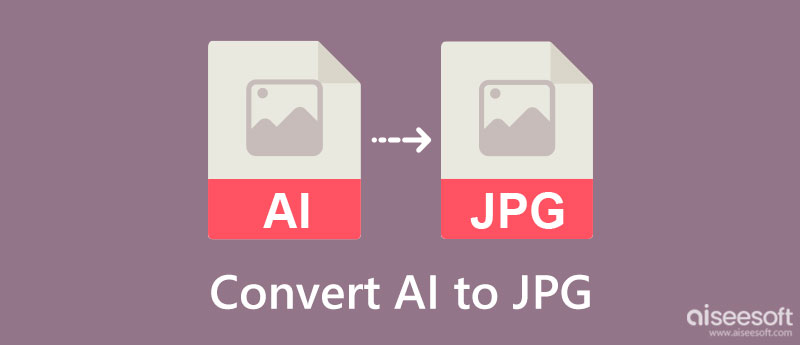
AI er forkortelsen for Adobe Illustrator. Da det betyder et program, erklærer dette, at billeder med en udvidelse af .ai bruges som standard på Illustrator. Når et billede er i denne form, er de frie at skalere, hvilket betyder, at du ikke ville finde nogen problemer med at ændre dimensionen manuelt eller automatisk på grund af den originale kvalitet af resterne. Sammenlignet med andre alternative formater, såsom JPG, kan dette format producere lagdeling og gennemsigtighed, som normalt bruges på tegninger, logoer, illustrationer og mange flere.
Der er mange billedredigeringsprogrammer, som du kan bruge til at manipulere AI, men det bedste valg blandt redaktører forbliver Adobe Illustrator. Alligevel er AI ikke det første standard billedformat, der bruges på Adobe Illustrator, fordi der var EPS først, før AI startede.
Siden Adobe Illustrator understøtter AI som standard, hvorfor ikke tilføje det til denne artikel for at ændre AI til JPG? Det er allerede nævnt, at denne app fuldt ud understøtter AI-billeder, uden at en udvidelse behøver at se eller behandle dem. De, der ikke har appen, skal først downloade den, før de fortsætter til de trin, der er inkluderet her.

Convertio er en populær filkonverter, der er i stand til at konvertere AI-filer til JPG uden at støde på mange problemer. Da appen er en mediefilkonverter, kan du også konvertere videoer her, såsom konvertering MP4 til SWF. Desuden er det en konverter, du ikke behøver at downloade, og som du direkte kan bruge til at konvertere. Følg processen for at bruge det nedenfor.
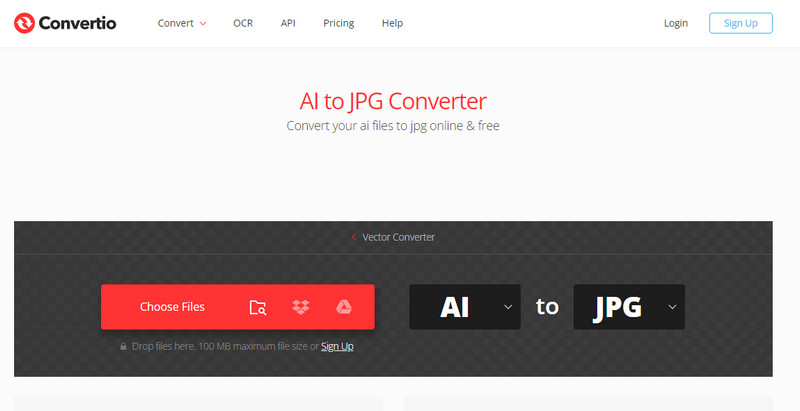
AnyConv er en anden husstands AI-fil til JPG-konverter, du kan bruge. Det er en webbaseret app, hvilket betyder, at du kan bruge denne konverter på enhver enhed med en webbrowser. Denne app har samme funktion som de andre konvertere, men den er unik, fordi de konverterede filer automatisk slettes efter en time, hvilket betyder, at den er sikker at bruge. Hvis du undrer dig over, hvordan denne app fungerer, skal du følge nedenstående trin.
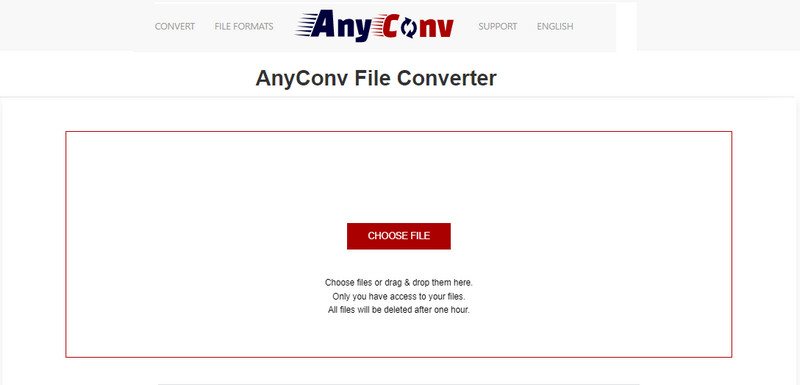
Zamzar er en online vektorløsning, du kan stole på til hurtigt at konvertere AI-billeder til JPG. Appen behandler konverteringen med en vis hastighed, så du kan nyde og få det ønskede output. Selvom appen har en nyere grænseflade, forbliver dens konverteringsproces den samme. Hvis du er ved at bruge dette, skal du følge de trin, vi inkluderer.
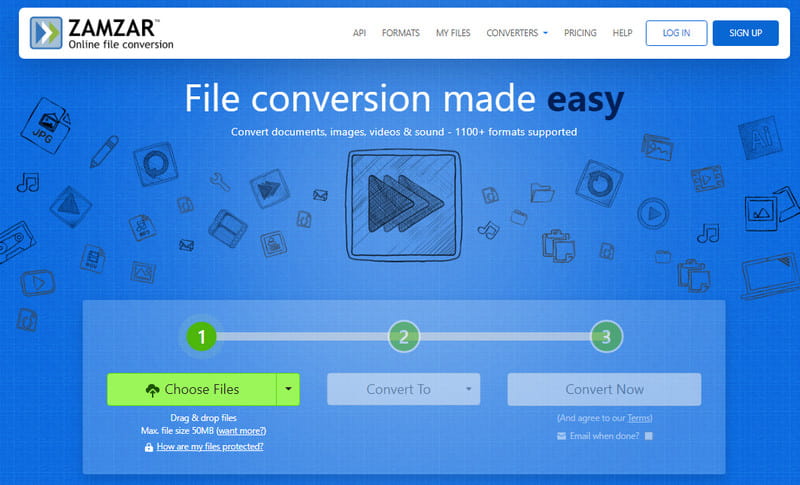
Aiseesoft gratis billedkonvertering online er en online-konverter, der giver sine brugere mulighed for at ændre flere billeder i en enkelt upload. Faktisk har appen næsten ingen begrænsninger, når vi taler om konvertering, fordi den tilbyder batch, understøtter de kendte outputformater og kan behandle den med hastighed og sikkerhed. Selv ikke-professionelle i konvertering kan stadig bruge denne app til at ændre formatet til deres ønskede output. Så hvis du har brug for en konverter inden for rækkevidde, så er det bedre at prøve denne app ved at følge trin-for-trin vejledningen næste.
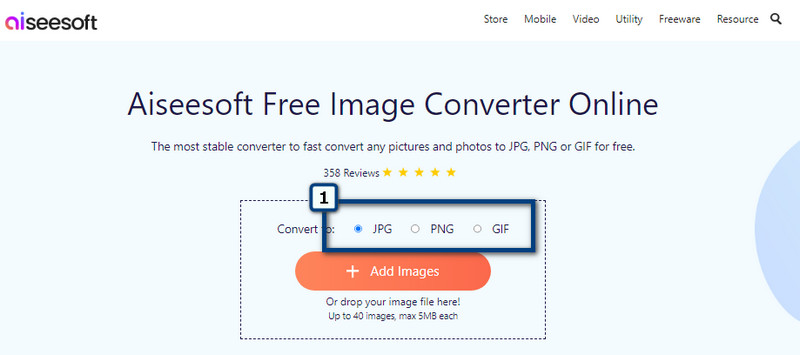
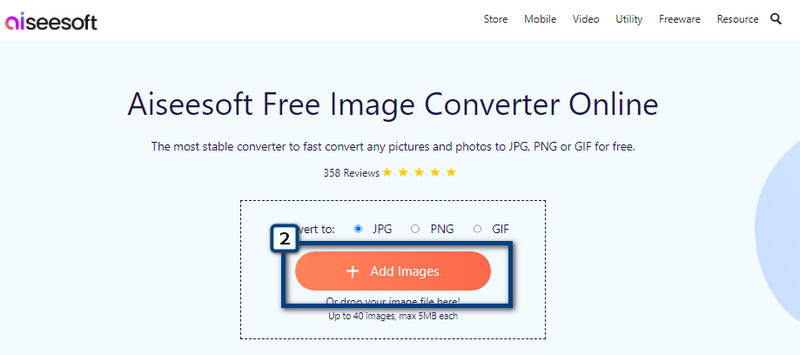
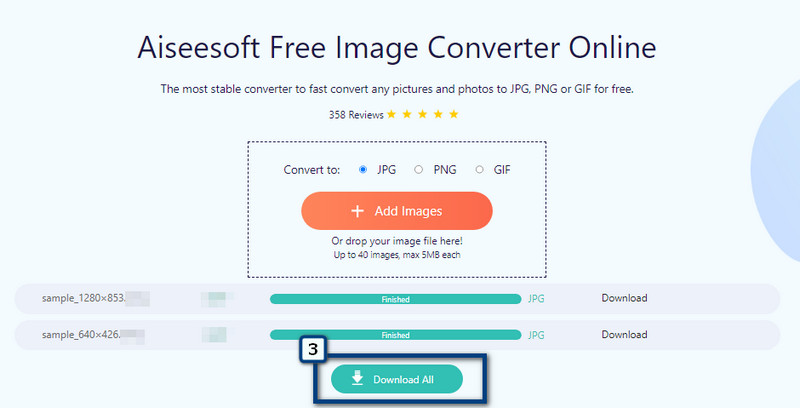
Forbliver konvertering af AI til PNG gennemsigtig?
Ja, den gennemsigtighed, som AI understøttede, forbliver på PNG, hvilket betyder, at selvom du konverter AI til PNG, er alfafarvegennemsigtigheden indlejret i den.
Hvordan kan jeg forbedre AI-filerne?
Der har været millioner af måder at forbedre AI-filer på, så kvaliteten af dem bliver endnu bedre og mere detaljeret. Hvis du har brug for at forbedre kvaliteten, kan du bruge forskellige billedforstærkere, der findes på markedet.
Understøtter AI animation?
Du kan ikke oprette animation gennem AI, fordi det ikke understøttes i det nævnte format, men du kan kompilere AI-billeder, redigere det og gemme dem alle som et GIF-format. Du kan redigere en GIF gennem Adobe Photoshop eller dets tredjepartsapps, der understøtter oprettelse af en animeret GIF.
Konklusion
Du kan bruge de konvertere, vi tilføjede i denne artikel, når du skal ændre AI til JPG, for de klarer sig bedst med hensyn til at konvertere de nævnte formater. For brugere, der har brug for at ændre billedfiludvidelserne til en JPG, PNG eller GIF, er vores valg Aiseesoft gratis billedkonvertering online. Så hvad med din? Hvad er din pick converter?

Video Converter Ultimate er fremragende videokonverter, editor og forstærker til at konvertere, forbedre og redigere videoer og musik i 1000 formater og mere.
100 % sikker. Ingen annoncer.
100 % sikker. Ingen annoncer.